от Суприя Прабху
Системата Windows 11 беше пусната от Microsoft с много функции и опции, които са удобни за всички хората, включително тези с когнитивни увреждания също и една от тези характеристики не е нищо друго освен теми. Има налични теми за windows, клавиатура и др. и те не са ограничени само до тема за светъл и тъмен режим. Можете да разгледате много повече теми, които съществуват на вашия лаптоп и Windows позволява на потребителите да променят темата на виртуалната клавиатура според желанието си. В тази статия ще ви насочим как да промените темата за виртуална клавиатура на вашия компютър с Windows 11
източник:- https://gearupwindows.com/how-to-change-theme-of-touch-keyboard-on-windows-11/
Как да промените темата за виртуална клавиатура на вашия компютър с Windows 11
Етап 1: Натиснете Windows + I клавишите заедно на клавиатурата ви, за да отворите Настройки ап.
Стъпка 2: Тогава отидете на Персонализиране от лявата страна на прозореца на приложението за настройки.
Стъпка 3
: Превъртете надолу по страницата и щракнете върху Докоснетеклавиатура от дясната страна на прозореца, както е показано на екранната снимка по-долу.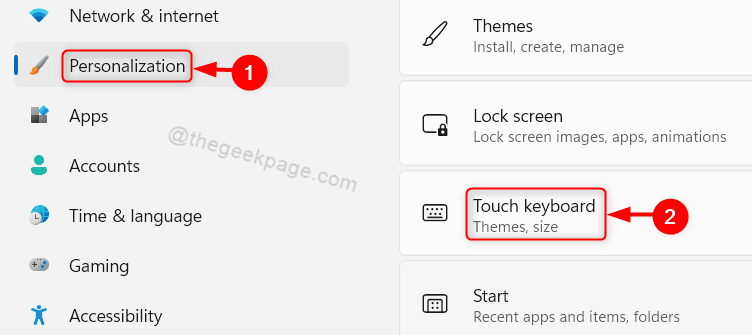
Стъпка 4: В секцията Тема на клавиатурата можете да избирате от разнообразието от налични опции, както е показано по-долу.

Стъпка 5: Можете дори да създадете персонализирана тема, като щракнете върху редактиране под Персонализирана тема както е показано на изображението по-долу.

Стъпка 6: Щракнете върху всеки раздел, т.е. Текст, Ключове и Прозорец & изберете цветовете, които искате, и накрая кликнете върху Запазете бутон в долната част, както е показано по-долу.

Стъпка 7: За да проверите дали направените от вас промени са отразени или не, щракнете върху Отворете клавиатурата бутон в Вижте промените си опция.

По този начин можете да промените текущата тема за виртуална клавиатура и също така да създадете персонализирана тема за вашата виртуална клавиатура във вашата система.
Това е всичко момчета.
Надяваме се тази статия да е била информативна и полезна. Моля, оставете ни коментари по-долу.
Благодаря!


